Configurando o Destino
Você pode definir uma pasta de rede como o destino para imagens a partir do painel de controle da impressora e os dados de faxes recebidos.
Adicionando Pastas de Destino
-
Abra a Tela Principal.
-
Selecione sua impressora na Lista de Impressoras (Printer List).
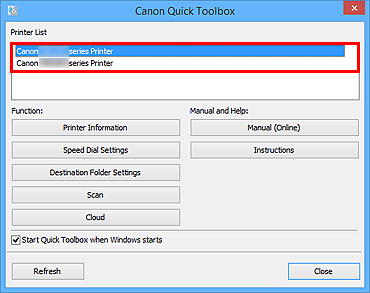
Itens correspondentes à impressora selecionada aparecerão em Função (Function).
 Nota
Nota- Quando sua impressora não for exibida na Lista de Impressoras (Printer List), clique em Actualiser (Refresh).
-
Clique em Configurações da Pasta de Destino (Destination Folder Settings) dos itens exibidos em Função (Function).
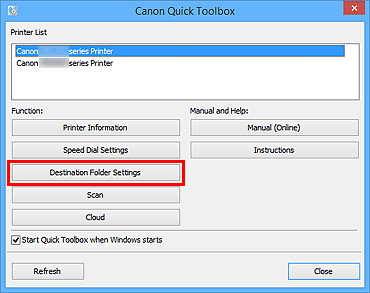
A janela Folder Setting Utility é exibida.
-
Clique em Adicionar... (Add...).
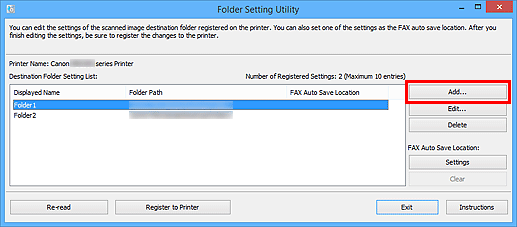
A janela Adicionar Pasta de Destino (Add Destination Folder) é exibida.
-
Digite o nome para exibição, o caminho da pasta etc.
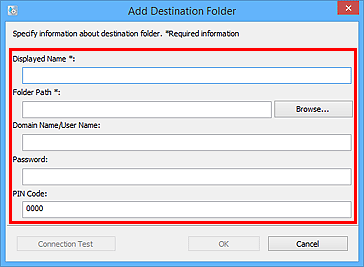
 Importante
Importante- Nome Exibido (Displayed Name) e Caminho da Pasta (Folder Path) são campos de entrada necessários.
 Nota
Nota- Consulte "Janela Adicionar Pasta de Destino/Janela Editar Pasta de Destino para ler observações sobre o preenchimento de cada campo.
-
Clique em Teste de Conexão (Connection Test).
Verifique se você consegue se conectar à pasta especificada.
 Importante
Importante-
Verifique o seguinte antes de executar o Teste de Conexão (Connection Test).
- A impressora está ligada?
- A impressora está conecta à rede
- Nenhum software ou usuário está usando a impressora
- Nenhum erro é exibido no painel de controle da impressora
-
-
Marque a mensagem e clique em OK.
-
Clique em OK na janela Adicionar Pasta de Destino (Add Destination Folder).
-
Clique em Registrar na Impressora (Register to Printer).
-
Marque a mensagem e clique em OK.
Configurando o Local de Salvamento Automático para Dados de Fax
Defina uma das pastas exibidas em Lista de Configurações da Pasta de Destino (Destination Folder Setting List) como o local de salvamento automático para dados de fax.
-
Abra a Tela Principal.
-
Selecione sua impressora na Lista de Impressoras (Printer List).
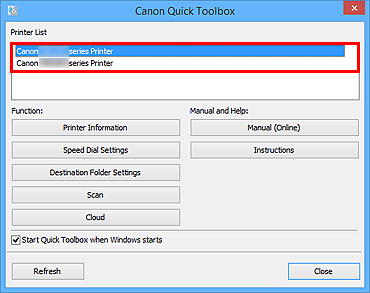
Itens correspondentes à impressora selecionada aparecerão em Função (Function).
 Nota
Nota- Quando sua impressora não for exibida na Lista de Impressoras (Printer List), clique em Actualiser (Refresh).
-
Clique em Configurações da Pasta de Destino (Destination Folder Settings) dos itens exibidos em Função (Function).
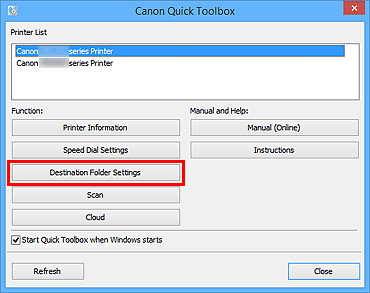
A janela Folder Setting Utility é exibida.
-
Selecione uma das pastas que você deseja usar como o local de salvamento de Lista de Configurações da Pasta de Destino (Destination Folder Setting List), então clique em Configurações (Settings).
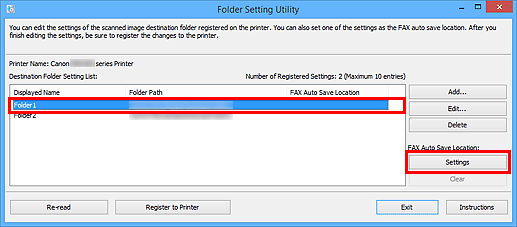
 Nota
Nota-
Quando nenhuma pasta for exibida em Lista de Configurações da Pasta de Destino (Destination Folder Setting List), adicione uma pasta de destino.
- Se aparecer uma tela de entrada de código PIN, digite o código.
-
-
Marque a mensagem e clique em OK.
 (Marca de seleção) é exibido no Local Salv.Auto. FAX (FAX Auto Save Location) da pasta definida.
(Marca de seleção) é exibido no Local Salv.Auto. FAX (FAX Auto Save Location) da pasta definida. -
Clique em Registrar na Impressora (Register to Printer).
-
Marque a mensagem e clique em OK.

